
Подписка на рассылку
Введите свой адрес электронной почты и подпишитесь на нашу рассылку

Введите свой адрес электронной почты и подпишитесь на нашу рассылку
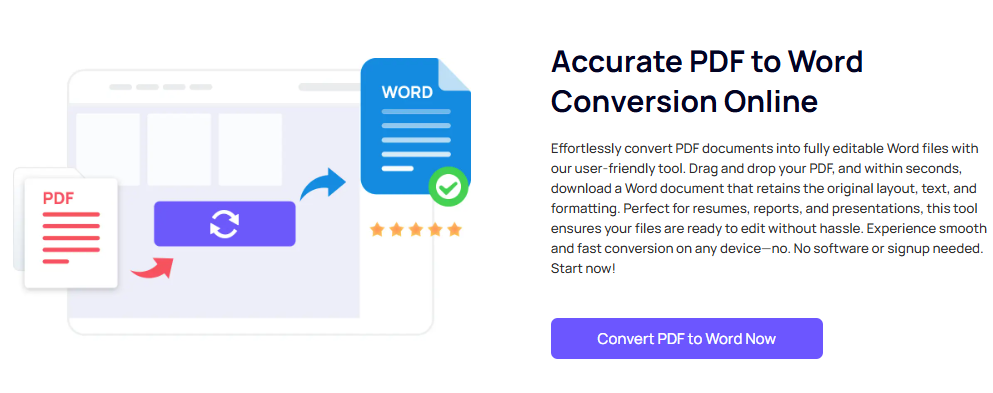
PDF-файлы широко используются для обмена документами, но когда вам нужно их редактировать, работа с PDF-файлами может быть сложной. PDF-файлы разработаны для сохранения макета и форматирования, что делает их нередактируемыми. Преобразование PDF в Word позволяет вам разблокировать содержимое и вносить необходимые правки, изменения или корректировки форматирования.
В этом руководстве мы покажем вам, как быстро и эффективно конвертировать PDF в Word с помощью iFoto PDF в Word, мощный и точный инструмент преобразования. Независимо от того, имеете ли вы дело с одной страницей или целым документом, iFoto PDF to Word делает процесс простым и точным.
iFoto PDF в Word использует передовые алгоритмы и технологию OCR (оптическое распознавание символов), чтобы гарантировать, что ваши PDF-файлы будут преобразованы с точностью 100%. Он сохраняет все исходное форматирование, включая изображения, таблицы и шрифты.
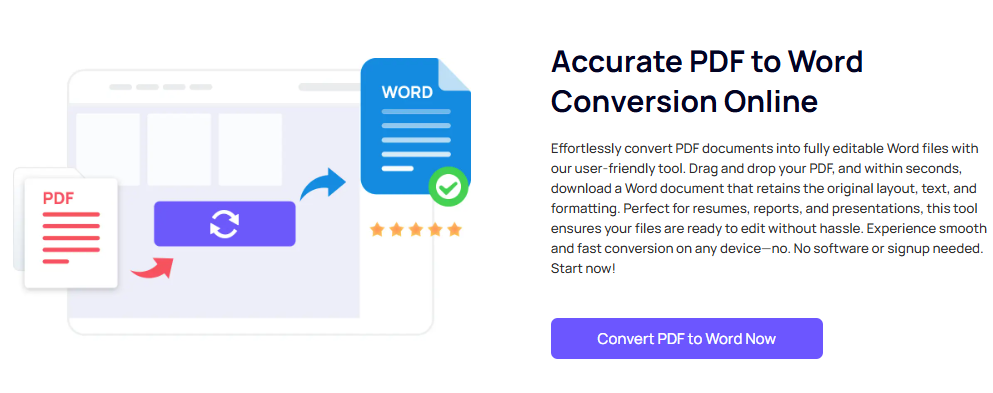
С помощью iFoto PDF to Word вы можете конвертировать PDF в документы Word всего за несколько щелчков, экономя драгоценное время. Независимо от того, работаете ли вы с большими файлами или маленькими, процесс оптимизирован и эффективен.
iFoto PDF to Word легко обрабатывает отсканированные PDF-файлы, преобразуя их в редактируемые документы Word с помощью OCR. Это идеально подходит для преобразования отсканированных контрактов, форм или любых нередактируемых документов.
iFoto PDF to Word имеет простой, интуитивно понятный интерфейс, благодаря которому любой пользователь — будь то новичок или опытный — сможет без проблем конвертировать PDF-файлы в Word.
Выполните эти простые шаги, чтобы преобразовать ваш PDF-файл в редактируемый документ Word с помощью iFoto PDF в Word:
Начните с открытия iFoto PDF в Word веб-сайт или приложение. Нажмите на «Загрузить PDF» кнопку и выберите PDF-файл, который вы хотите преобразовать. Вы можете загружать файлы напрямую с вашего компьютера или облачных сервисов хранения, таких как Google Drive или Dropbox.
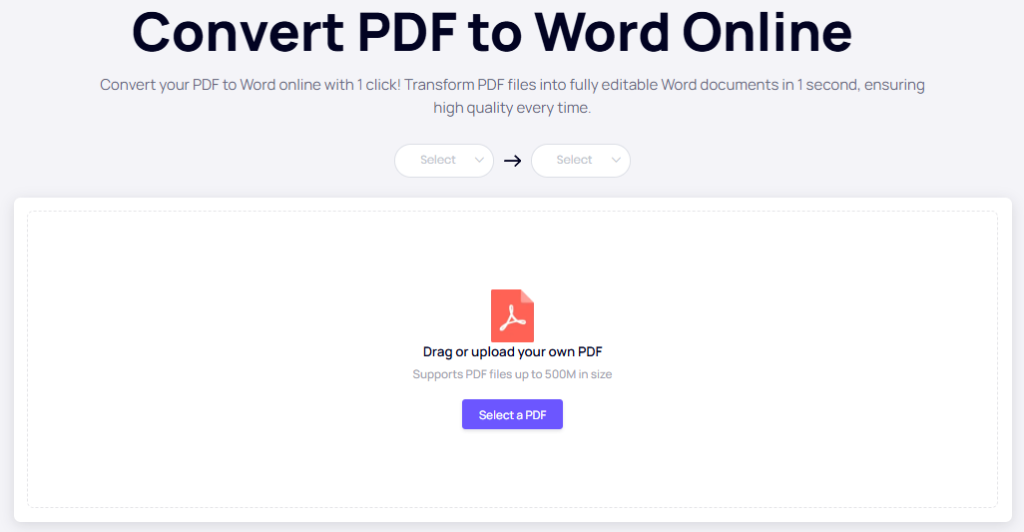
После загрузки PDF-файла выберите Слово как выходной формат. Вы можете выбрать между .doc или .docx, в зависимости от ваших предпочтений.
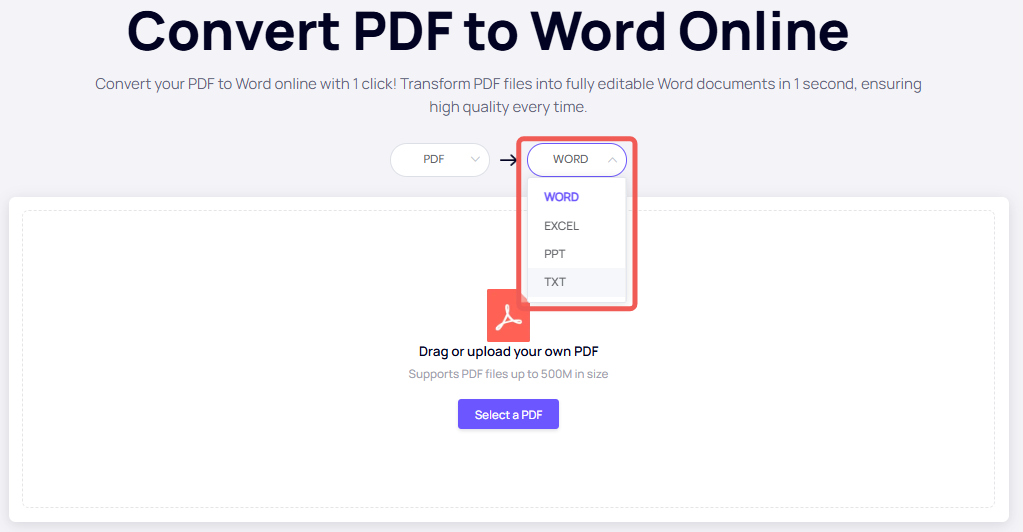
Нажать на «Конвертировать» кнопку, чтобы начать преобразование. iFoto PDF to Word обработает ваш файл и преобразует его в документ Word. Преобразование обычно занимает всего несколько секунд, в зависимости от размера и сложности файла.
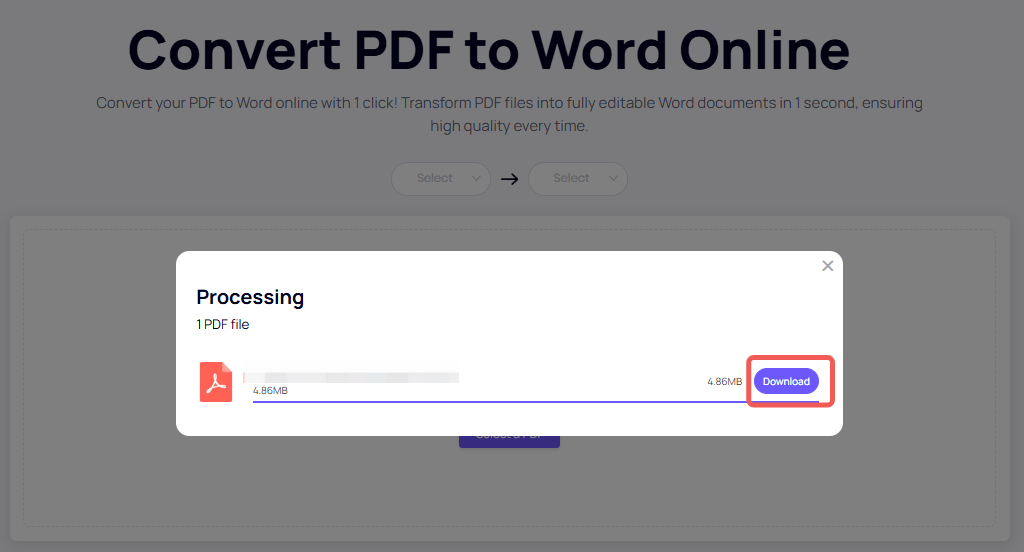
После завершения преобразования нажмите кнопку "Скачать" кнопку, чтобы сохранить ваш недавно преобразованный документ Word. Теперь вы можете открыть его в Microsoft Word или любом совместимом текстовом процессоре, чтобы внести изменения.
В дополнение к своей точности и скорости, iFoto PDF в Word предлагает несколько ключевых функций, которые делают его лучшим выбором для преобразования PDF в Word.
iFoto PDF to Word использует оптическое распознавание символов (OCR) для преобразования отсканированных PDF-файлов в редактируемые файлы Word. OCR гарантирует, что даже если ваш документ представляет собой отсканированное изображение, текст и форматирование будут точно распознаны и преобразованы.
Одной из самых больших проблем при конвертации PDF-файлов в Word является сохранение исходного форматирования. iFoto PDF to Word сохраняет шрифты, изображения, таблицы и даже сложные макеты, гарантируя, что ваш документ Word будет выглядеть точно так же, как исходный PDF-файл.
Для тех, кому нужно время от времени конвертировать PDF в Word, iFoto PDF to Word предлагает бесплатную версию с базовыми функциями. Вы можете начать бесплатно и перейти на премиум-версию только тогда, когда вам понадобятся дополнительные функции, такие как пакетная обработка или расширенное OCR.
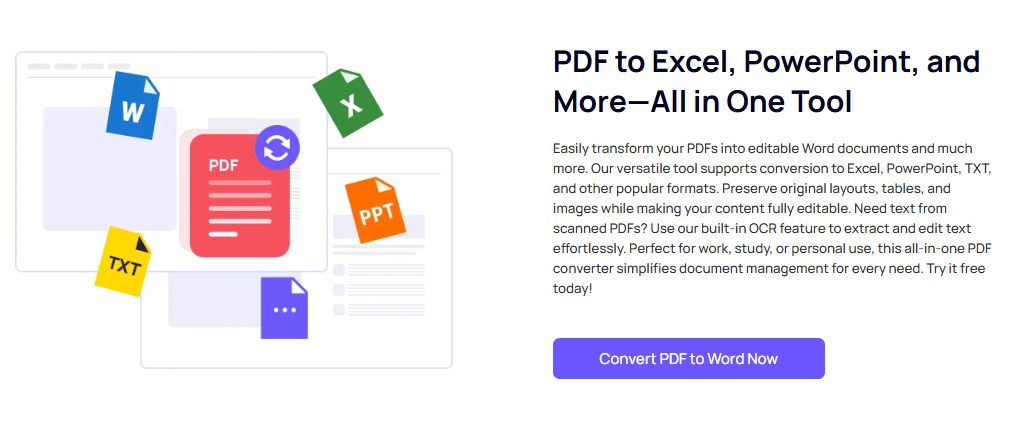
Использование технологии OCR в iFoto PDF to Word гарантирует высочайшее качество преобразованных документов Word, сохраняя текст, изображения и форматирование исходного PDF-файла.
Независимо от того, нужно ли вам преобразовать один PDF-файл или работать с несколькими документами, iFoto PDF to Word предлагает простой в использовании интерфейс, который быстр, эффективен и бесплатен для базового использования.
Независимо от того, являетесь ли вы студентом, бизнес-профессионалом или фрилансером, iFoto PDF to Word подходит для широкого спектра потребностей. Конвертируйте контракты, эссе, отчеты или деловые документы быстро и легко.
Конвертация PDF в Word никогда не была такой простой с iFoto PDF в Word. Независимо от того, конвертируете ли вы отсканированный документ или сложный макет, этот инструмент обеспечивает высокую точность, высокую производительность и поддержку OCR, чтобы облегчить вашу работу. Благодаря удобному интерфейсу и мощным функциям iFoto PDF to Word является оптимальным решением для тех, кому необходимо редактировать или повторно использовать содержимое PDF в Word.
Если вы готовы начать конвертировать PDF-файлы в Word, Загрузите iFoto PDF в Word сегодня и испытайте лучшие возможности технологии преобразования PDF!
iFoto PDF to Word обеспечивает почти идеальную точность преобразования. Он использует передовые алгоритмы и технологию OCR для сохранения текста, изображений и форматирования.
Да, iFoto PDF to Word предлагает бесплатную версию для базовых преобразований. Если вам нужны более продвинутые функции, такие как пакетная обработка или улучшенное OCR, вы можете перейти на премиум-версию.
Да, iFoto PDF to Word поддерживает OCR, что позволяет с высокой точностью преобразовывать отсканированные PDF-документы в редактируемые файлы Word.
Бесплатная версия позволяет выполнять базовые преобразования, но в премиум-версии доступна пакетная конвертация.
Помимо Word, iFoto PDF to Word также поддерживает преобразование PDF-файлов в другие форматы, такие как Excel, PowerPoint и обычный текст, предоставляя универсальное решение для преобразования документов.